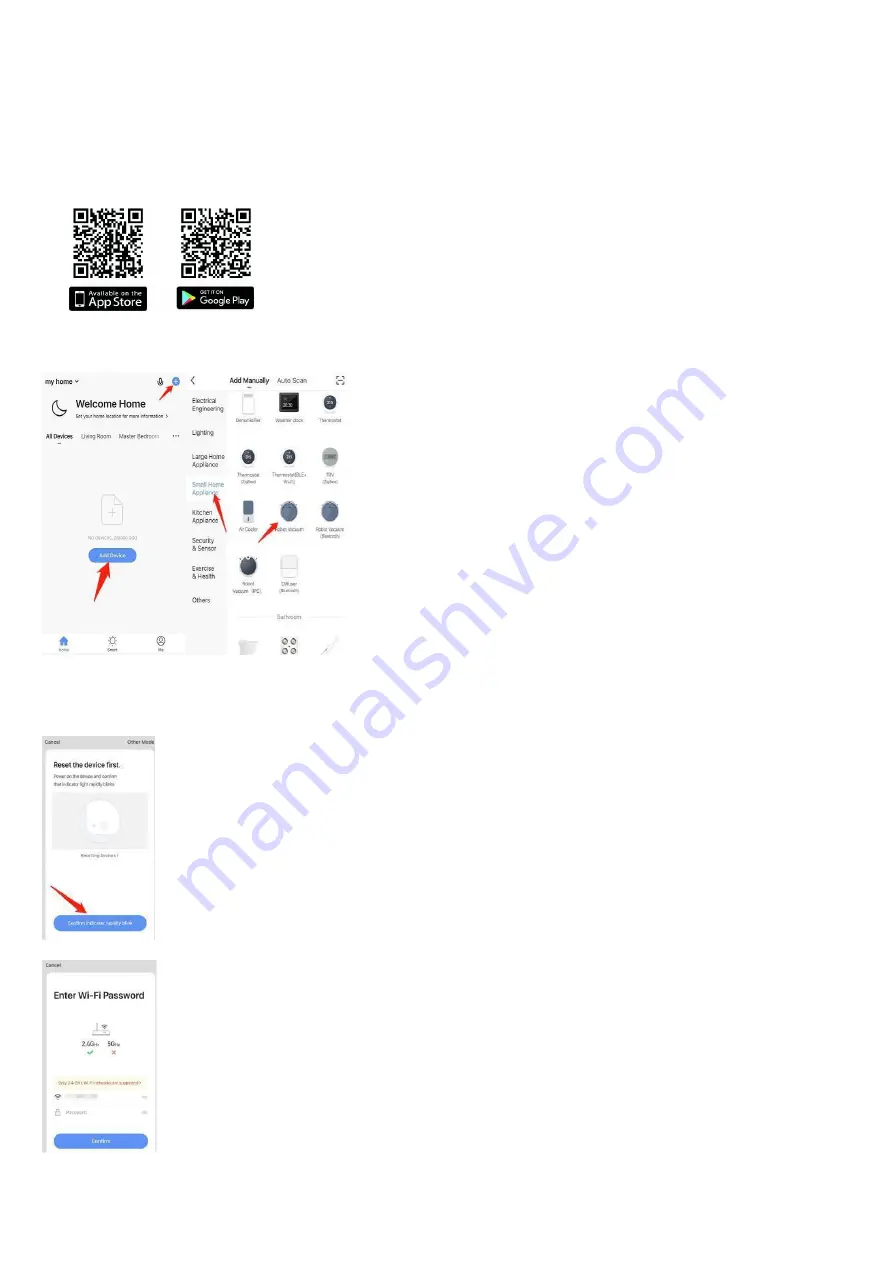
IM022
7 SC-VC80RW01
Application setup
Make sure your smartphone or tablet is connected to 4G Wi-Fi Internet.
Make sure your smartphone or tablet runs on iOS 8.0 (or higher) or Android 4.4 (or higher).
Make sure your router's signal is within 2.4 GHz range.
Make sure your smartphone and robot vacuum cleaner have WLAN signal.
Make sure robot vacuum cleaner is fully charged and base is connected to the network.
Scan the below QR-
code to download and install “Smart Life” application.
https://smartapp.tuya.com/smartlife
Open the application and sign in.
Add device by searching “Robot vacuum cleaner” icon.
When device in standby mode, press and hold the return to base button on vacuum cleaner for 3
seconds.
When the device sounds "beep" for 2 times, release it. The light indicator will flash when enters network
configuration mode.
Select your Wi-Fi network and enter your Wi-Fi password.
After successful vacuum cleaner adding to application, you can control the device with your smartphone.
Summary of Contents for Silver Line SC-VC80RW01
Page 4: ...IM022 4 SC VC80RW01...
Page 11: ...IM022 11 SC VC80RW01 8 0 C 2 XX XXXX XX XXXX 5 40...
Page 12: ...IM022 12 SC VC80RW01 12 2 Scarlett 40 L R 5...
Page 14: ...IM022 14 SC VC80RW01 4 5...
Page 15: ...IM022 15 SC VC80RW01 MAX...
Page 16: ...IM022 16 SC VC80RW01 1 2 1 2 1 2 1 2 2 2 1 2 3 1 2 3...
Page 17: ...IM022 17 SC VC80RW01 UA SCARLETT SCARLETT SCARLETT 25 8...
Page 18: ...IM022 18 SC VC80RW01 0 C 2 XX XXXX XX XXXX 5 40 12 2...
Page 20: ...IM022 20 SC VC80RW01 WiFi...
Page 21: ...IM022 21 SC VC80RW01 4 5 MAX...
Page 22: ...IM022 22 SC VC80RW01 KZ SCARLETT SCARLETT SCARLETT 25 1 2 1 2 1 2 1 2 2 2 1 2 3 1 2 3...
Page 23: ...IM022 23 SC VC80RW01 8 0 C 2...
Page 24: ...IM022 24 SC VC80RW01 XX XXXX XX XXXX 5 40 12 2 5...
Page 26: ...IM022 26 SC VC80RW01 4 5...
Page 27: ...IM022 27 SC VC80RW01 MAX...
Page 60: ......








































